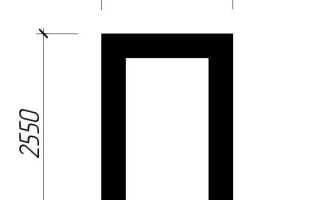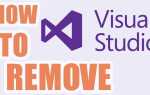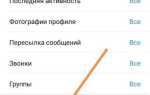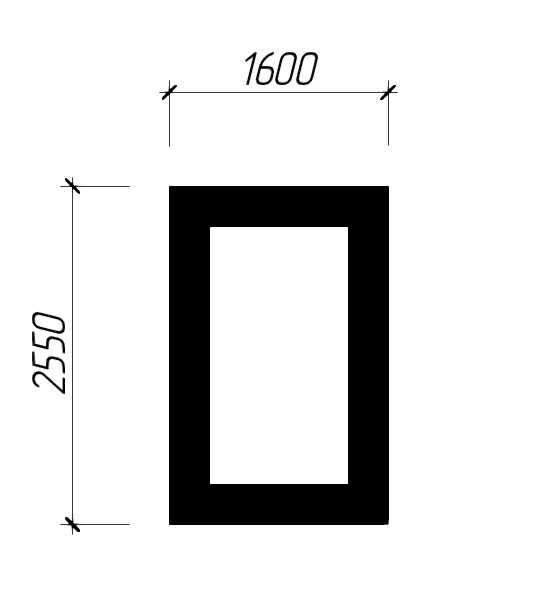
Точная установка размеров в Archicad начинается с выбора подходящего инструмента. В панели инструментов выберите “Размер”, затем укажите метод: линейный, радиальный или угловой. Для архитектурных чертежей чаще всего используется линейный способ, позволяющий фиксировать расстояние между двумя точками на плане или разрезе.
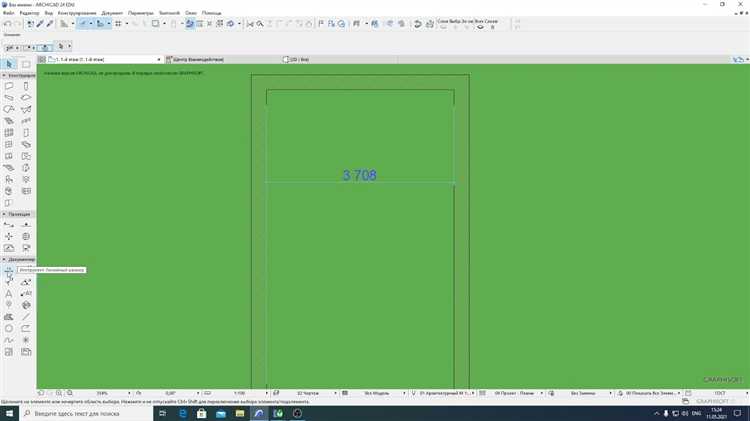
Для точной установки размеров в Archicad необходимо перейти в панель инструментов и выбрать инструмент «Размер» (ярлык: D). Убедитесь, что выбран режим, соответствующий типу измерений: линейный, радиальный или угловой. Переключение режимов доступно в панели информации инструмента после активации.
В окне настроек инструмента укажите параметры отображения: стиль стрелок, отступ линий выноски, размер и шрифт текста. Рекомендуется использовать стандартные шрифты (например, Arial или Tahoma) с высотой не менее 2.5 мм для читаемости на чертежах.
Выберите систему отсчета: абсолютную или относительно базовой точки проекта. Для архитектурных чертежей чаще всего используется абсолютная. Включите автоматическое определение точки привязки (магнит) для быстрой фиксации к узлам, углам и пересечениям элементов.
Проверьте, что включены необходимые уровни привязки в панели «Параметры привязки»: «Конец», «Середина», «Пересечение». Это обеспечит корректное захватывание элементов при расстановке размеров.
Настройте единицы измерения в меню «Параметры проекта → Единицы измерения». Для строительных чертежей рекомендуется использовать миллиметры без десятичных знаков. Это исключит двусмысленность при интерпретации размеров.
После настройки рекомендуется сохранить текущую конфигурацию инструмента как предустановку для повторного использования. Для этого нажмите на иконку «Фавориты» и создайте новый шаблон с понятным названием.
Указание точек привязки для размеров

Выбор точек привязки – ключевой этап при установке размеров в Archicad. Для высокой точности необходимо использовать узлы (Nodes) элементов, такие как углы стен, точки пересечения, центры колонн и края проёмов. Не следует привязывать размеры к произвольным точкам на поверхности, так как это снижает точность проектной документации.
В режиме установки размеров активируйте инструмент «Размер» и включите режим «Привязка к узлам» (Snap to Nodes) в панели параметров. При наведении курсора на доступную точку система отобразит визуальный маркер, подтверждающий корректную привязку. Используйте клавишу TAB для переключения между близко расположенными узлами.
Избегайте привязки к временным линиям или вспомогательной геометрии, если они не будут присутствовать в итоговом чертеже. При работе с криволинейными формами рекомендуется использовать ортогональные проекции или вспомогательные направляющие для получения точных координат.
Для групповых размеров придерживайтесь логики: от одного базового элемента к другим, чтобы обеспечить читаемость и согласованность. В случае размеров по осям – обязательно фиксируйте точки пересечения осей, а не геометрию самих объектов.
Проверяйте привязки после установки размеров – при перемещении элементов активные привязки должны автоматически обновляться. Если этого не происходит, активируйте функцию ассоциативных размеров в настройках инструмента.
Изменение стиля и формата размерных линий

Выделите нужный размерный элемент, затем откройте окно настроек через контекстное меню или сочетание клавиш Ctrl+T. В появившемся диалоге перейдите в раздел «Параметры линий и стрелок».
Для изменения стиля линий выберите тип линии из выпадающего списка: сплошная, пунктирная, штрихпунктирная. Настройте цвет линии, щелкнув по цветовой палитре. Чтобы изменить толщину, укажите значение в пикселях в поле «Толщина линии».
В разделе «Формат стрелок» укажите тип концов размерных линий: стрелка, косая черта, точка. Доступны параметры их размеров и ориентации. Для нестандартных указателей используйте кнопку «Дополнительно» и выберите предустановленные шаблоны.
В блоке «Текст размерной линии» измените шрифт, выравнивание, отступ от линии, размещение текста (внутри, снаружи, над линией). При необходимости задайте фиксированную длину выноски.
Если требуется изменить стиль нескольких элементов сразу, выделите их с зажатой клавишей Shift и примените настройки одновременно. Сохраните параметры как пользовательский стиль через меню «Избранное» – «Сохранить текущие параметры как».
Создание цепочек размеров для стен и объектов
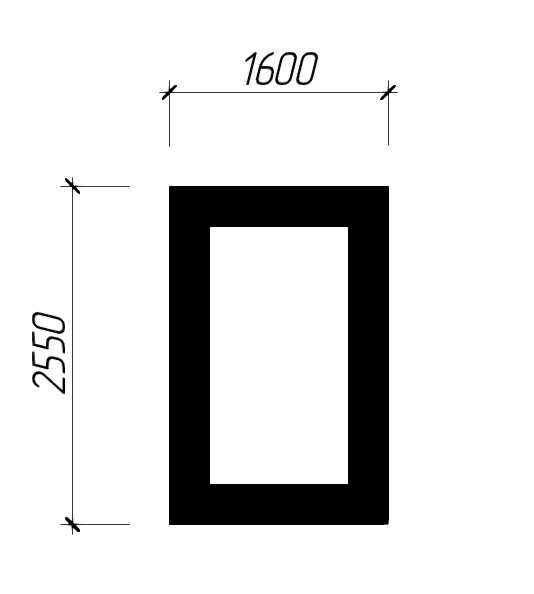
Для точного размещения элементов в Archicad необходимо использовать цепочки размеров. Активируйте инструмент «Размер» (D) на панели инструментов или в меню Document → Annotation → Dimension.
Выберите тип линейки: «Линейная», «Параллельная» или «Осевая». Для стен используйте линейную цепочку по наружным или внутренним граням. При работе с объектами – выбирайте привязки к габаритным точкам или центрам.
Установите первую точку на базовой линии стены. Далее последовательно щелкайте по нужным узлам: углам, оконным и дверным проёмам, окончаниям стен. Для объектов выбирайте крайние точки корпусов, выступов, ниши. Подтверждение Enter завершает создание цепочки.
Для редактирования: выберите цепочку, активируйте маркер, добавьте или удалите точки. Зажмите Shift для выбора нескольких точек. При необходимости измените направление выноски или расстояние между линиями в палитре настроек.
Если требуется создать несколько параллельных цепочек, используйте функцию «Множественное размерение» (Multiple Dimensioning). Вызовите через контекстное меню при активном наборе элементов. Это удобно для фасадов и планов с большим числом элементов.
Для точности соблюдайте масштаб и активные привязки: пересечения, узлы, середины. Используйте команду «Update» для автоматической корректировки при изменении геометрии.
Редактирование и перемещение уже нанесённых размеров
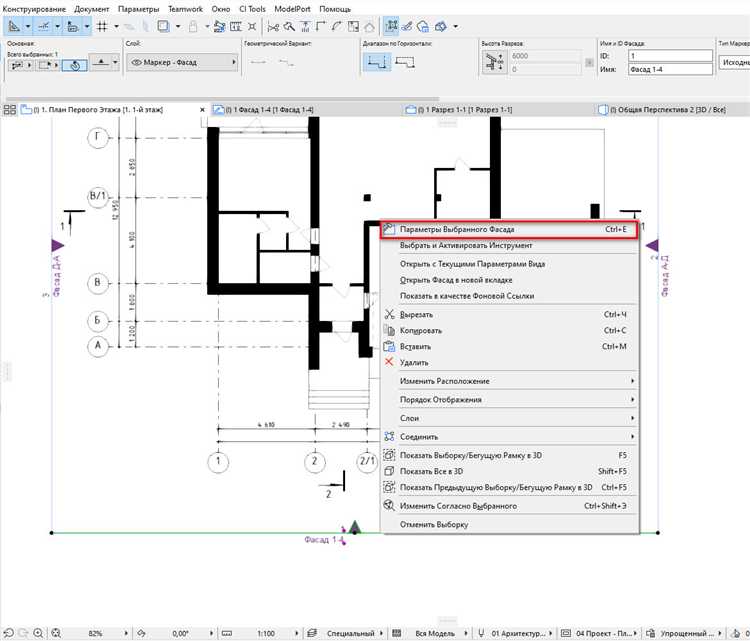
Чтобы отредактировать размерную цепочку, выделите её щелчком мыши. Для изменения числового значения в поле размерного текста дважды кликните по нему и введите нужное значение вручную, если требуется создать фиксированное отображение. Однако стоит помнить, что вручную изменённые значения теряют связь с моделью и не обновляются автоматически.
Для перемещения размерной строки выберите её и перетащите с помощью стрелки, удерживая клавишу Shift для сохранения направления перемещения. Если необходимо изменить положение отдельных выносок, щёлкните по точке выноски и перетащите её в нужное место. Это особенно полезно при наложении выносок или при необходимости улучшить читаемость чертежа.
Чтобы добавить или удалить контрольные точки (выноски) в уже существующей размерной строке, активируйте инструмент «Размер», наведите курсор на линию размера и при появлении подсказки добавления выноски щёлкните левой кнопкой мыши. Для удаления выберите ненужную выноску и нажмите Delete.
Если требуется переместить только текст размера, удерживайте клавишу Ctrl (или Cmd на macOS) и перетащите текст в нужное положение. Это позволяет избежать пересечений и улучшить визуальное восприятие схемы.
Используйте панель параметров для изменения стиля размерных линий, типа стрелок и отступов. Это позволяет стандартизировать оформление и соответствовать требованиям проектной документации без изменения самих размеров.
Настройка отображения размеров на чертежах и листах
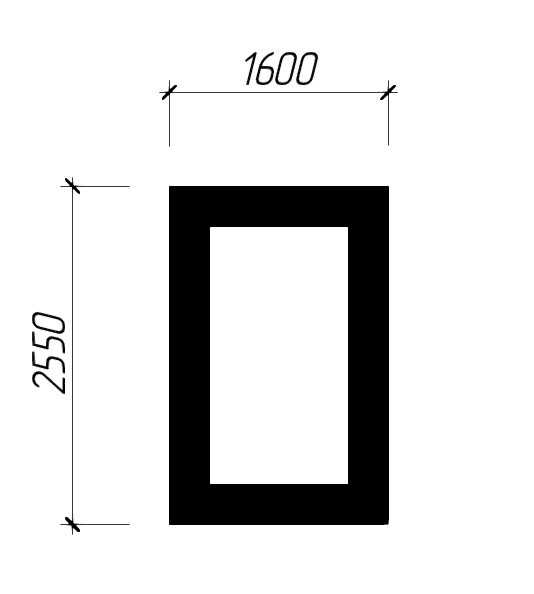
Для корректного отображения размеров в Archicad важно правильно настроить параметры как на уровне проекта, так и при подготовке листов. Следуйте пошаговым рекомендациям для оптимального результата.
- Выбор стиля размеров:
- Откройте меню Опции → Настройка размеров.
- Выберите нужный стиль или создайте новый, задав параметры шрифта, стрелок и линии выноски.
- Учитывайте масштаб чертежа – размер шрифта и элементов должен оставаться читаемым при печати.
- Настройка отображения на плане:
- Активируйте в свойствах размерных линий видимость нужных элементов: текст, стрелки, линии выноски.
- Установите минимальное и максимальное расстояние между размерными линиями для предотвращения наложений.
- Используйте параметры автоматического смещения размеров для повышения читабельности.
- Управление видимостью на листах:
- В настройках листа отключайте или включайте отображение размеров, чтобы избежать перегруженности чертежа.
- Используйте слои и фильтры для скрытия вспомогательных размеров, которые не требуются на печати.
- При необходимости настройте масштаб отображения размеров для каждого листа индивидуально.
- Оптимизация текстовых элементов:
- Установите единообразный шрифт и размер текста во всех размерных стилях проекта.
- Выбирайте читаемые шрифты без засечек, чтобы избежать искажений при печати.
- Используйте параметр автоматический перенос текста для длинных обозначений.
- Проверка и корректировка после печати:
- Перед финальной печатью сделайте пробные отпечатки листов в полном масштабе.
- Оцените читаемость размеров и при необходимости отрегулируйте стиль или масштаб.
- Используйте функцию предпросмотра для контроля наложений и соответствия стандартам чертежей.
Вопрос-ответ:
Как в Archicad задать точные размеры для стен и окон?
Для установки точных размеров в Archicad нужно выбрать нужный элемент (стену или окно) и открыть его параметры. В появившемся окне можно ввести нужные значения длины, высоты и ширины вручную. После этого программа автоматически подстроит объект под указанные размеры.
Можно ли изменить размеры объекта после его создания в Archicad? Как это сделать?
Да, в Archicad размеры объекта можно изменить в любое время. Для этого выделите объект, откройте его настройки, найдите параметры размера и внесите необходимые изменения. Кроме того, можно использовать инструмент масштабирования, который позволяет изменить размер визуально, перетаскивая маркеры на объекте.
Как установить размеры в Archicad с помощью инструментов привязки и сетки?
Для точной установки размеров можно использовать сетку и привязки. Включите отображение сетки и включите привязку к узлам или линиям. При создании или изменении элемента Archicad автоматически «прилипает» к точкам сетки, что помогает задать размер без ошибок. Это особенно полезно для создания ровных и правильно пропорционированных конструкций.
Какие ошибки часто возникают при задании размеров в Archicad и как их избежать?
Частая ошибка — неправильный выбор единиц измерения, из-за чего размеры выглядят неверно. Также можно случайно изменить параметры объекта, забыв о пропорциях, что приводит к искажению формы. Чтобы избежать этого, следует внимательно проверять единицы измерения и использовать ограничение пропорций при масштабировании.
Можно ли сохранить шаблон с определёнными размерами для повторного использования в Archicad?
Да, Archicad позволяет сохранить проект или его часть как шаблон. Для этого задайте все нужные размеры и настройки, затем выберите опцию сохранения шаблона. В следующий раз, когда вы начнёте новый проект, можно загрузить этот шаблон, чтобы использовать заранее заданные размеры и параметры без повторного ввода.
Как правильно задать размер помещения в Archicad, чтобы при дальнейшем изменении план не «ломался»?
Для корректной установки размеров помещения в Archicad следует использовать инструмент «Размер» (Dimension) и закреплять размеры относительно стен и основных опорных точек. При этом важно задать размеры в привязке к элементам, которые не будут изменяться в процессе редактирования проекта. Лучше всего работать с базовыми осями и углами, а размеры размещать на отдельном слое для удобства управления. Такой подход поможет избежать искажений при корректировке геометрии и сохранит точность плана.
Можно ли изменить размер уже созданного элемента в Archicad без повторного задания размеров и как это сделать?
Да, изменить размер объекта можно, не пересоздавая размеры. Для этого нужно выделить нужный элемент и воспользоваться функцией редактирования параметров или прямой манипуляцией с узлами на плане. После изменения геометрии размеры автоматически обновятся, если они связаны с этим элементом. Если размеры не обновляются, проверьте, что они привязаны к изменяемым объектам, и активируйте функцию автоматического обновления в настройках проекта.